文章詳情頁
win10系統修改本地帳戶密碼的方法
瀏覽:146日期:2023-03-26 10:21:10
在我們使用電腦登錄系統的時候都會有一個自己的帳戶,系統的最高級管理員可以對各個帳戶的使用權限進行設置,這樣的話可以限制某一些帳戶對系統的相關設置進行更改。在登錄帳戶的時候就需要輸入密碼進行驗證,有的用戶為了讓帳戶的密碼更具安全性,會選擇修改本地帳戶的密碼,只是一些朋友還不知道在win10系統中要怎么修改這個密碼,那么在接下來的教程中小編就跟大家分享一下win10系統修改本地帳戶密碼的具體操作方法吧,感興趣的朋友不妨一起來看看這篇方法教程。
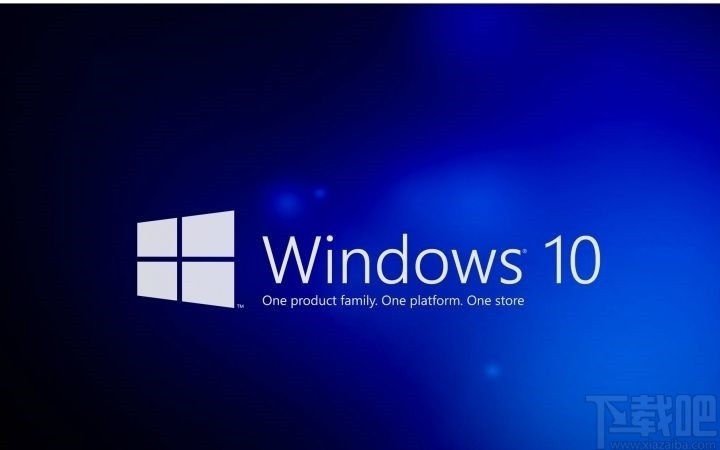
1.首先在系統桌面找到此電腦圖標,使用鼠標右鍵點擊之后,在出現的菜單中找到管理這個選項。
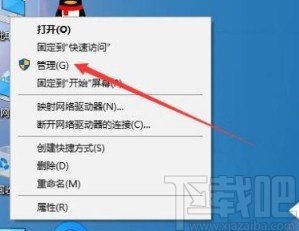
2.點擊管理之后打開計算機管理界面,然后找到左邊的本地用戶和組這個選項,點擊打開之后雙擊用戶這個選項。
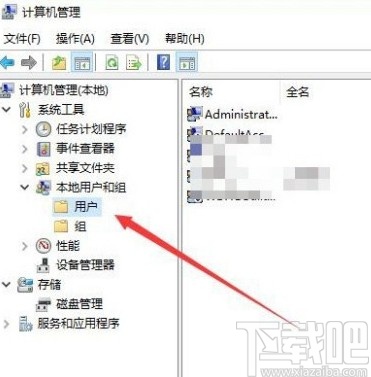
3.雙擊用戶這個選項之后,我們在出現的賬戶中,找到想要修改密碼的那一個帳戶,使用鼠標右鍵點擊它,然后在出現的菜單中選擇設置密碼這個選項并點擊。
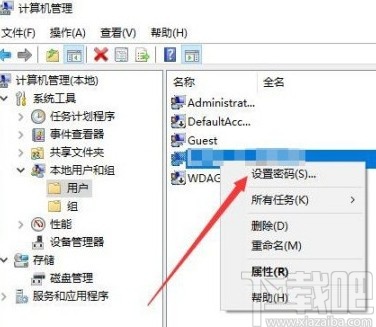
4.點擊設置密碼之后接下來就會出現下圖所示的界面,我們點擊其中的繼續按鈕進入到密碼的設置界面。
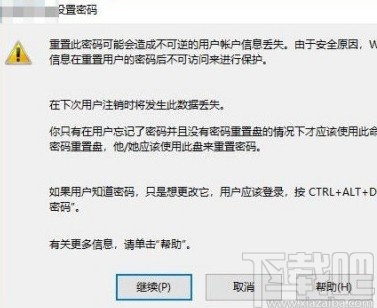
5.之后在打開的窗口中,我們輸入想要設置的新密碼,輸入之后點擊下方的確定按鈕。
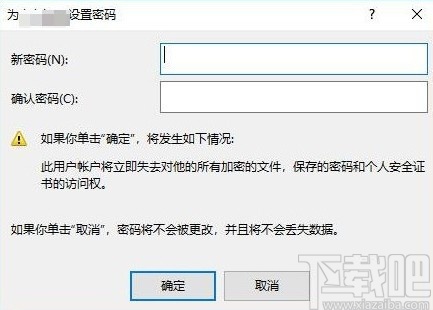
6.點擊這個確定按鈕之后等待一會,界面中就會出現密碼已設置的提示,這樣就表示已經成功設置這個密碼了。
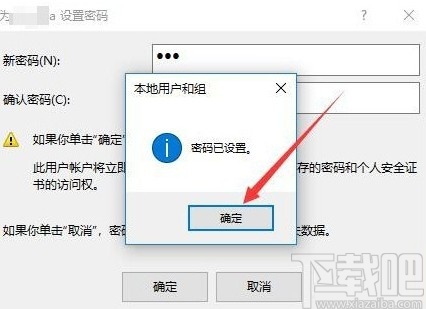
使用上述教程中的操作方法我們就可以在win10系統中修改本地帳戶密碼了,還不知道要如何操作的朋友趕緊試一試這個方法吧,希望這篇教程能夠幫助到大家。
相關文章:
1. 如何純凈安裝win10系統?uefi模式下純凈安裝win10系統圖文教程2. Win10系統鍵盤突然打不出中文字怎么辦?3. 校園網怎么安裝win10?校園網安裝win10系統攻略4. Win10系統IE瀏覽器圖片顯示不正常怎么解決?5. 如何在Win10系統使用Python3連接Hive6. Win10系統下IE內核故障的解決技巧7. Win10系統出現http.sys藍屏怎么辦?Win10系統出現http.sys藍屏的解決方法8. Win10系統WMI Provider Host占用CPU過高如何解決?9. win10系統使用wifi無線網絡頻繁掉線詳細處理步驟10. Win10系統網速慢怎么辦?Win10系統網速慢解決方法
排行榜

 網公網安備
網公網安備